操作步驟
第一步、準(zhǔn)備好對(duì)應(yīng)的圖片,名片的命名和Excel中要對(duì)應(yīng)的名稱相同。
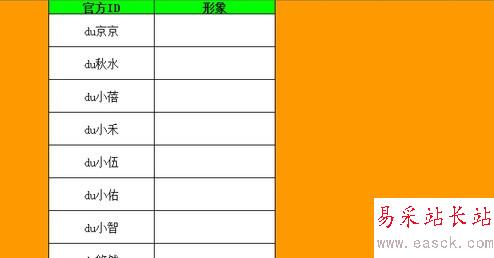

第二步、將內(nèi)容列進(jìn)行復(fù)制,并且調(diào)出剪切板。
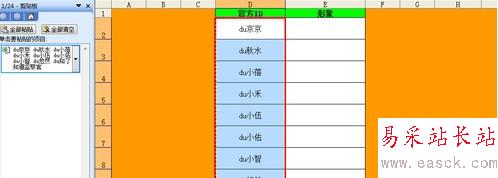
第三步、把名稱進(jìn)行匯總,把復(fù)制的名稱放到一個(gè)單元格中,例子中,放在了E2單元格中。然后用Ctrl+H,使用替換功能。

第四步、為什么要使用替換功能呢,因?yàn)镋xcel導(dǎo)入圖片,如果要批量的話,名稱之間必須有“;”進(jìn)行間隔開,要做的就是加入“;”,在查找內(nèi)容里,輸入Ctrl+J或者Ctrl+Enter,表示,要替換的是回車符,而替換為“;”。
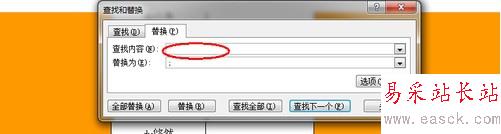
第五步、點(diǎn)擊“替換”以后,就會(huì)出現(xiàn)加了分隔符的信息了,把這些信息復(fù)制一下。
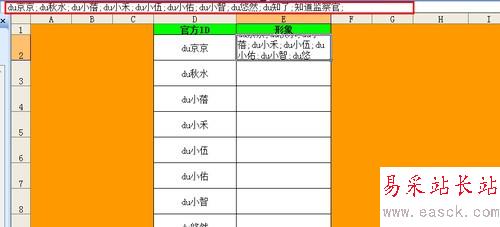
第六步、復(fù)制信息,推薦都把剪切板調(diào)出來,剪切板對(duì)于新人來說,是比較有用的一個(gè)功能。
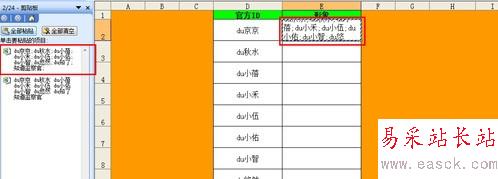
第七步、開始插入圖片,通過工具欄中的插入功能,進(jìn)行圖片的插入,找到準(zhǔn)備好的圖片素材所在路徑,然后把復(fù)制的信息,粘貼到文件夾名中。
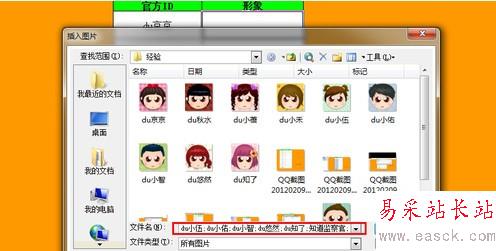
第八步、圖片插入后,通過工具欄中的“編輯”,選擇“定位”,然后選擇“定位條件”。
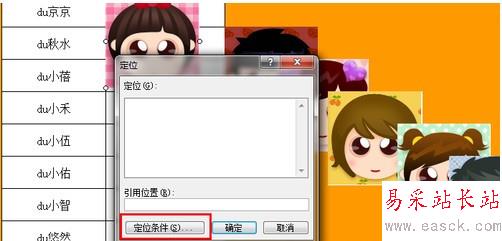
第九步、在定位條件中,選擇“對(duì)象”,因?yàn)閳D片是以對(duì)象的形式插入的,這樣就可以選中所有的圖片。
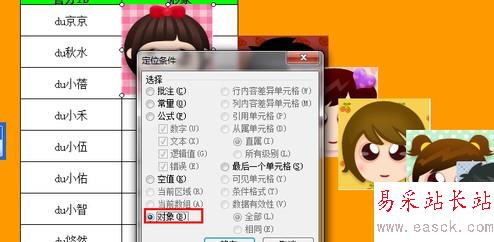
第十步、然后右鍵,選擇設(shè)置圖片格式。
新聞熱點(diǎn)
疑難解答
圖片精選